Assalamualaikum wbt,
Sudah lama mencari cara dan tutorial "Cara Mudah Pasang Google Analytics" di blog anda? Sebelum itu, wawa kongsikan dulu apa fungsi kita pasang google analytics kat blog kita? Wawa baru je jumpa cara ni, sebab selama ni dengar orang cakap pasal google analytics, tapi tak endah sangat.
4. Ikut arahan isi detail dalam form yang disediakan >> Klik butang “Get Tracking ID” >> Klik “I Accept” dalam window T&C GA
6. Pendaftaran berjaya, anda akan di bawa ke Dashboard Google Analytics anda sendiri.
7. Scroll down ke bahagian Website Tracking >> Copy Tracking Code Global site Tag(gtag.js) yang telah disediakan di dalam kotak dan follow langkah seterusnya dibawah.
Langkah 2 : Cara Paste Code "Tracking Code Global site Tag" dalam blogspot
Sudah lama mencari cara dan tutorial "Cara Mudah Pasang Google Analytics" di blog anda? Sebelum itu, wawa kongsikan dulu apa fungsi kita pasang google analytics kat blog kita? Wawa baru je jumpa cara ni, sebab selama ni dengar orang cakap pasal google analytics, tapi tak endah sangat.
6 Fungsi Data Google Analytics Untuk Website (Blogspot)
- Boleh tahu berapa ramai pelawat yang datang dan ke mana mereka pergi.
- Boleh tahu berapa jumlah pelawat hari ini.
- Boleh tahu dari mana pelawat datang.
- Boleh tahu kata kunci apa pelawat suka guna.
- Boleh tahun entry mana satu yang paling popular dan berkesan.
- Boleh tahu berapa banyak duit dah masuk.
Cara Mudah Pasang Google Analytics Dalam Blogspot
Langkah 1: Sign Up Akaun Google Analytics
1. Pergi ke website Google Analytics
2. Anda akan diminta untuk login ke akaun Google. Jika sudah ada, anda hanya perlu sign-in. Jika tiada, sila create akaun Google, kemudian Sign In.
 3. Selepas anda berjaya sign in Google Account, anda akan dibawa ke paparan berikut dan klik sign up create akaun google analytics baru.
3. Selepas anda berjaya sign in Google Account, anda akan dibawa ke paparan berikut dan klik sign up create akaun google analytics baru.
4. Ikut arahan isi detail dalam form yang disediakan >> Klik butang “Get Tracking ID” >> Klik “I Accept” dalam window T&C GA
5. Klik "I Accept" pada PRIVASI POLICY
7. Scroll down ke bahagian Website Tracking >> Copy Tracking Code Global site Tag(gtag.js) yang telah disediakan di dalam kotak dan follow langkah seterusnya dibawah.
Memasang ID Tracking Google analytics pada blog anda
Langkah 2 : Cara Paste Code "Tracking Code Global site Tag" dalam blogspot
- Login ke akaun blogger.com anda.
- Pilih menu TEMPLATE.
- Pilih EDIT TEMPLATE
- Cari kode </head> pada blog anda dan paste code "Tracking Code Global site Tag" diatas </head>
- Simpan Perubahan
- Cuba buka kembali halaman google analytics dan tekan F5 dan lihat apakah ada pemberitahuan code telah berjaya atau tidak.
Alhamdulillah, dah siap. Selamat mencuba.
Entry ni wawa kreditkan kepada Masterjie.com & trickseosimple.
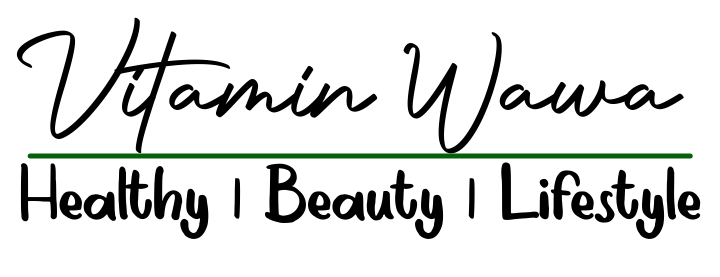





8 Comments
Thx for sharing this...very helpful.
ReplyDeleteTutorial yang berguna. Terima kasih
ReplyDelete| blog helloaiman |
| Tempahan Khat Kufi |
thank you kak wawa share niiiii, baru tahu dan baru buat. thanks sangat! :D
ReplyDeletethanks cik wawa untuk info ni. hari tu ada nak cuba tapi tak reti :) sekarang dah faham dah dengan tutorial ni
ReplyDeletemudah je tutorialnya :)
ReplyDeleteThanks. Nak buat nanti..
ReplyDeleteThanks for sharing..
ReplyDeletebagus entry ni. boleh jadi panduan utk mereka yg belum pasang
ReplyDeletePost a Comment
Terima Kasih singgah comment. Semoga sentiasa ceria dan bahagia selalu..😊